Nhận định Hướng dẫn cách đánh số thứ tự trang slide trong PowerPoint là chủ đề trong bài viết bây giờ của 9kiem.vn. Tham khảo content để biết chi tiết nhé.
Microsoft PowerPoint là 1 trong các ứng dụng trình chiếu phổ biến nhất hiện nay do giao diện đơn giản, dễ dùng lại có nhiều tính năng hấp dẫn. Để dễ dàng theo dõi bài trình chiếu hơn, thông thường ta sẽ đánh số trang cho các slide trong PowerPoint. Bài viết dưới đây sẽ hướng dẫn bạn làm điều đó.
1 Cách đánh số trang cho tất cả các trang
Bước 1: Vào bảng chọn Insert (Chèn). Tại tab Text (Văn bản), chọn Insert Slide Number (Chèn số trang chiếu).
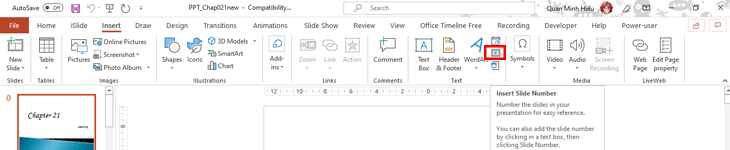
Bước 2: Cửa sổ Header and Footer (Đầu trang và chân trang) xuất hiện. Chọn mục Slide number (Số hiệu bảng chiếu).
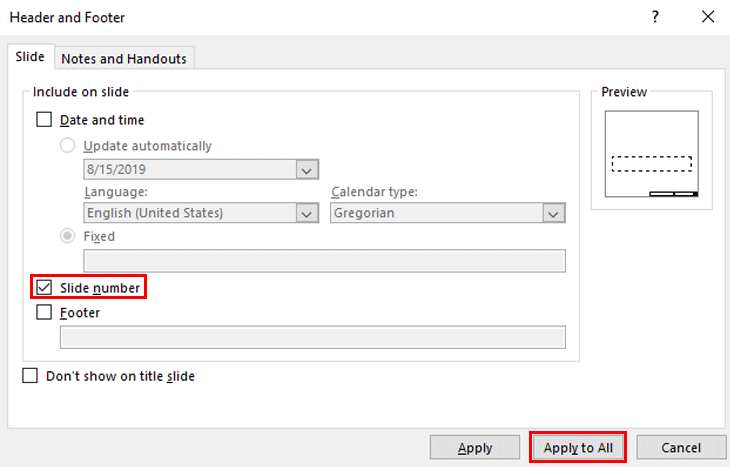
Bước 3: Chọn Apply to All (Áp dụng cho tất cả) để đánh số cho tất cả các trang.
Bước 1: Vào bảng chọn Design (Thiết kế). Tại tab Customize (Tuỳ chỉnh), chọn Slide Size (Kích cỡ trang chiếu) > Custom Slide Size (Tuỳ chỉnh kích cỡ trang chiếu).
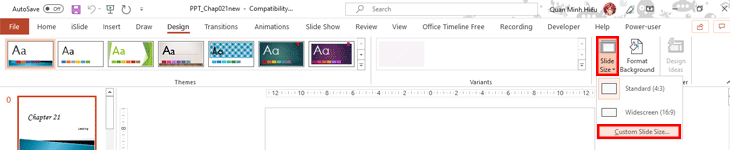
Bước 2: Tại cửa sổ hiện ra, nhập số trang chiếu đầu tiên tại ô Number slides from (Đánh số trang chiếu từ).
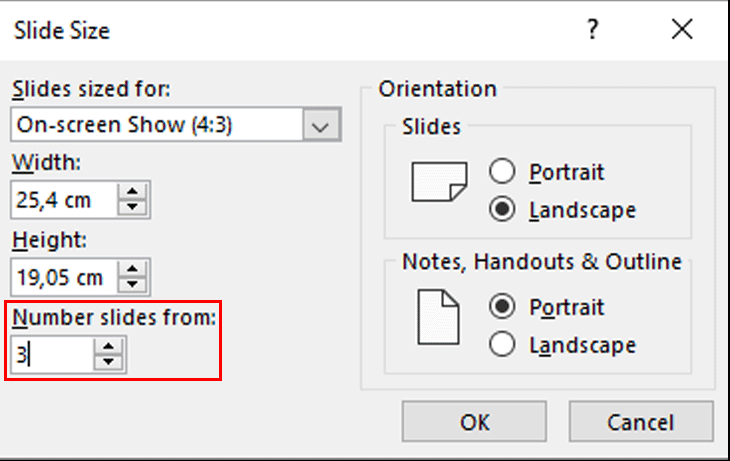
Chẳng hạn bạn nhập số 3, thì trang chiếu đầu tiên sẽ mặc định là Page 3.
2 Cách đánh số từ 1 trang bất kì hoặc trừ trang chiếu đầu tiên
Bước 1: Di chuyển đến trang chiếu bạn muốn bắt đầu đánh số. Chọn Insert (Chèn).
Tại tab Text (Văn bản), chọn Insert Slide Number (Chèn số trang chiếu).
Bước 2: Cửa sổ Header and Footer (Đầu trang và chân trang) hiện ra, chọn ô Slide number (Số hiệu bảng chiếu).
Bước 3: Chọn Apply (Áp dụng) để đánh số bắt đầu từ trang tính hiện tại.
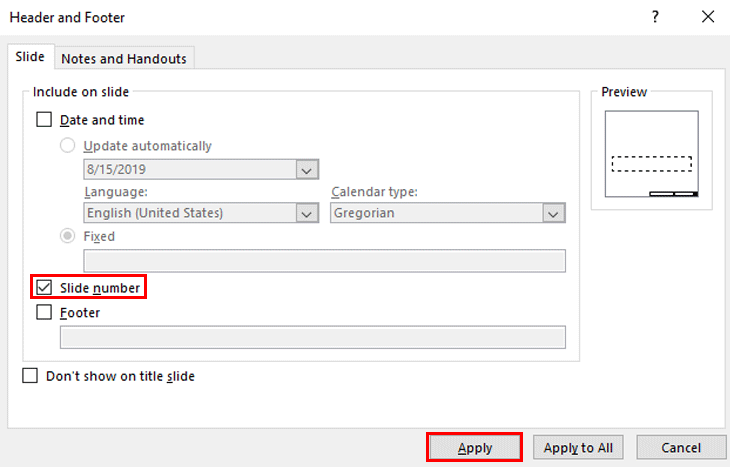
Để đánh số trang chiếu trừ trang chiếu đầu tiên, chọn mục Don’t show on title slide (Không hiển thị trang chiếu tiêu đề).
Bài viết hướng dẫn cho tất cả các phiên bản Office PowerPoint. Hi vọng bạn sẽ thực hiện thành công!